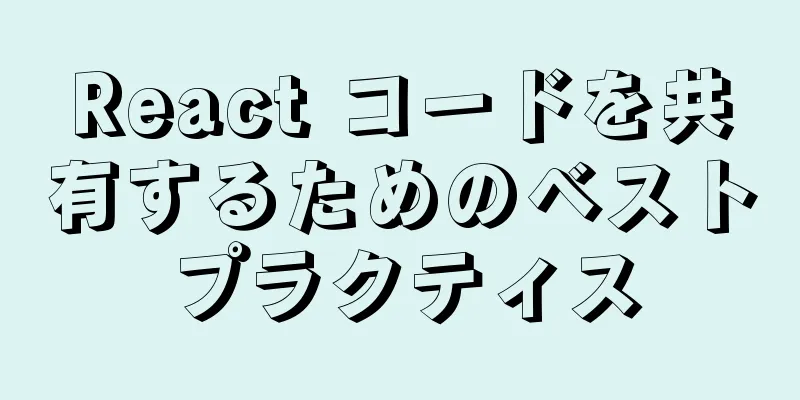VMWare ネットワーク アダプタの 3 つのモードの実装プロセスの分析

|
3つのモード ブリッジ(ブリッジ モード)、NAT(ネットワーク アドレス変換モード)、ホストオンリー(ホストオンリー モード)
VMware をインストールすると、ネットワーク接続に次の 2 つの仮想ネットワーク カードが存在するようになります。
VMnet1はホストオンリーモードで動作します VMnet8はNATモードで動作します 1. ブリッジモード ブリッジ モードは、仮想ブリッジを使用して、ホスト ネットワーク カードと仮想マシンの仮想ネットワーク カード間で通信します。ブリッジングの役割は、物理ホストをスイッチに仮想化することと似ています。ブリッジングが設定されているすべての仮想マシンはこのスイッチのインターフェースに接続され、物理ホストもこのスイッチに接続されます。そのため、ブリッジの下にあるすべてのネットワーク カードはスイッチング モードになり、互いに干渉することなくアクセスできます。ブリッジ モードでは、仮想マシンの IP アドレスはホストと同じネットワーク セグメント内にある必要があります。ネットワークが必要な場合は、ゲートウェイと DNS がホストのネットワーク カードと一致している必要があります。 VMWare ネットワーク アダプタ モードのブリッジ モードを選択し、メニュー バーの [編集] - [仮想ネットワーク エディタ] をクリックし、右下隅をクリックして設定を変更します。
VMnet0 (これはブリッジ モードの仮想ネットワーク カードです。物理ホストのネットワーク アダプタには 1 と 8 のみが表示されます) を選択し、それにブリッジして、通常のインターネット アクセスに使用するネットワーク カードを選択します。 cmd を開き、ipconfig コマンドを入力して、物理ホストの IP 情報を確認します。
仮想マシンを開き、ネットワーク カード情報を表示および変更します (物理ホストと同じネットワーク セグメントにあり、サブネット マスクとゲートウェイが同じである必要があります)。
ネットワーク カードを再起動し (systemctl restart network)、テストします。
2. NATモード IP リソースが不足しているが、ポリモーフィック仮想マシンをインターネットに接続したい場合は、NAT モードが最適です。 NAT モードでは、ネットワークに仮想 NAT デバイスと仮想 DHCP サーバーを使用します。仮想マシンが外部ネットワークに接続するために VMWare ネットワーク アダプター VMnet8 は必要ないことに注意してください。この仮想ネットワーク カードの目的は、物理ホストと仮想マシン間の通信を可能にすることです。概略図:
仮想マシンのネットワーク アダプタを NAT モードに変更し、仮想ネットワーク エディタを開いて VMnet8 を選択します。
サブネット IP は 192.168.100.0 に設定され、サブネット マスクは 255.255.255.0 に設定されています。 NAT設定のゲートウェイIP: 192.168.100.2 VMnet8を無効にする:
仮想マシンを開き、ネットワーク カード情報を次のように変更します。
ネットワーク カードを再起動してテストします。外部ネットワークに ping を実行できます。 注: この時点で、xshell を開いてこの仮想マシンに接続しても、接続できません。仮想ネットワーク カード VMnet8 を有効にしてから、xshell を使用して接続します。接続できます。これは、仮想ネットワーク カード VMWare Network Adapter VMnet8 が物理ホストと仮想マシンを接続するためにのみ使用されていることを示しています。 3. ホストオンリーモード ホストオンリー モードは、図に示すように、実際には仮想 NAT デバイスのない NAT モードです。
デフォルトでは、仮想マシンは外部ネットワークに接続できません。物理ホスト ネットワーク カードを VMnet1 と共有することで、インターネット アクセスの目的を達成できます。 物理ホストがインターネットにアクセスするために使用するネットワーク カードを右クリックし、[プロパティ] - [共有] を選択して、[許可] を選択し、[VMnet1] を選択します。
仮想ネットワーク エディターを開き、VMnet1 を選択します。
仮想マシンを開き、ネットワーク カードの情報を設定します (ここでは動的 DHCP が使用されます)。
テストでは外部ネットワークに ping を実行できます。 以上がこの記事の全内容です。皆様の勉強のお役に立てれば幸いです。また、123WORDPRESS.COM を応援していただければ幸いです。 以下もご興味があるかもしれません:
|
>>: MySQL コマンドラインモードアクセス操作 MySQL データベース操作
推薦する
Linux カーネル デバイス ドライバー カーネル デバッグ テクニカル ノート集
/****************** * カーネルデバッグ技術 ****************...
固定サイドバーを実現するためのJavaScript
固定サイドバーを実装するにはJavaScriptを使用します。参考までに、具体的な内容は次のとおりで...
最も単純な ErrorBoundary コンポーネントをカプセル化して、React 例外を処理する
序文React 16から、子コンポーネントで発生したエラーを捕捉し、エラーログを記録し、ダウングレー...
複数の Tomcat を展開して起動し、プロジェクトを移行する方法を 1 つの記事で学習します。
目次tomcatをデプロイする1.ダウンロードして解凍する2. 設定ファイルを変更する移植プロジェク...
jQuery で呼吸カルーセル効果を実現
この記事では、呼吸カルーセル効果を実現するためのjQueryの具体的なコードを参考までに共有します。...
KVM 仮想化のインストール、展開、管理のチュートリアル
目次1.kvmの展開1.1 kvmのインストール1.2 kvm Web管理インターフェースのインスト...
MySQLはカスタム関数を使用して親IDまたは子IDを再帰的に照会します
背景: MySQL では、レベルに制限がある場合、たとえば、ツリーの最大深度を事前に決定できる場合、...
無効属性が設定されていてバックグラウンドがデータを読み取れない場合に、選択を読み取り専用にサポートする方法
コードをコピーコードは次のとおりです。 <span style="font-fami...
Bootstrap 3.0 学習ノート グリッドシステム事例
序文前回の記事では、主にグリッドシステムの基本原理を学び、簡単なケースを通してその原理を実践しました...
Vue のプロダクション環境と開発環境を切り替えてフィルターを使用する方法
目次1. 本番環境と開発環境を切り替える最初の方法: .envファイルを設定する2番目の方法2. フ...
AngularでTweenMaxアニメーションライブラリを使用する際の問題と解決策
最近何もすることがないのでCSSをいじっていますより良いアニメーションライブラリTweenMaxを見...
HTML ページ スタイルの !-- -- の機能は何ですか?
主に低バージョンのブラウザ向け<!-- --> は HTML コメント タグです。上位バ...
20個のJavaScriptワンラインコードを共有する
目次1. ブラウザのクッキーの値を取得する2. RGBを16進数に変換する3. クリップボードにコピ...
vmware workstation12 インストール CentOS プロンプト VMware Player と Device/Credential Guard に互換性がない、理由と解決策
最新バージョンの WIN10 では、Microsoft は仮想化コンテナに基づくセキュリティ メカニ...
Docker を使用してスタンドアロン Pulsar とクラスター化された Redis をデプロイする方法 (開発アーティファクト)
目次1. はじめに: 2. ドッカー: 1 カスタムネットワーク2 展開を開始する3 ネットワークを...










 これにチェックを入れ、その中に IP セグメントを設定し、仮想マシンのネットワークカード情報で BOOTPROTO を dhcp に設定します。これは動的取得で、以降の IP、ゲートウェイなどの情報はコメントアウトできます。
これにチェックを入れ、その中に IP セグメントを設定し、仮想マシンのネットワークカード情報で BOOTPROTO を dhcp に設定します。これは動的取得で、以降の IP、ゲートウェイなどの情報はコメントアウトできます。